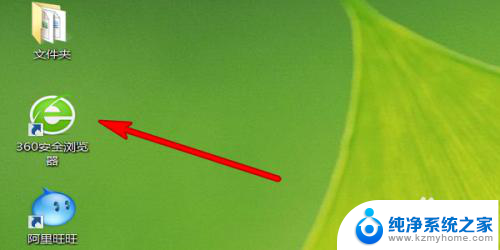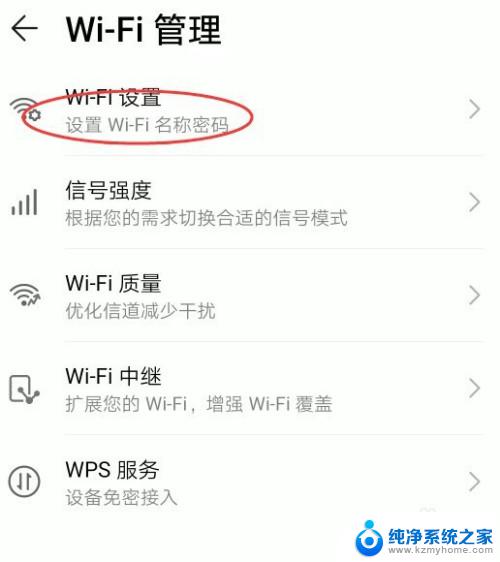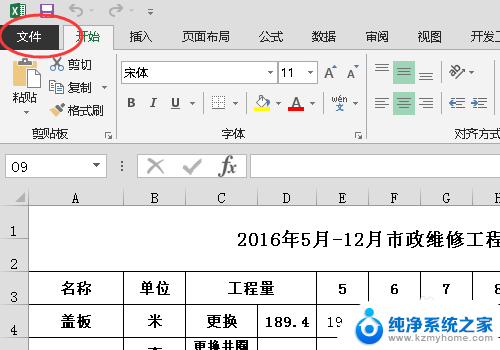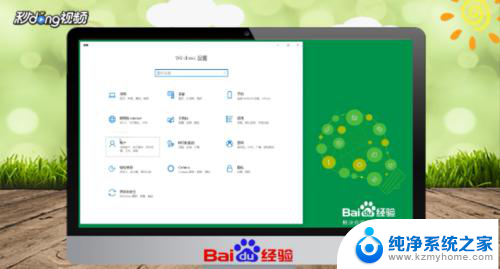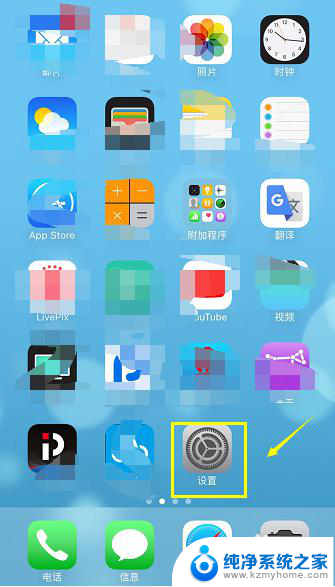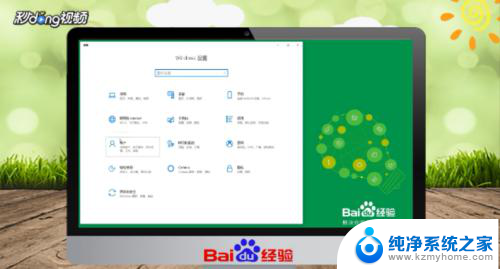excel怎么更改密码 Excel修改密码步骤
更新时间:2023-11-10 14:43:48作者:yang
在日常工作和学习中,我们经常使用Excel这个强大的电子表格软件来处理数据和进行各种计算,在使用Excel的过程中,我们有时候需要更改密码,以保护表格中的重要数据和信息的安全。Excel怎么更改密码呢?下面将为大家详细介绍Excel修改密码的步骤。无论是为了保护个人隐私还是保护商业机密,掌握Excel修改密码的方法都是非常重要的。
方法如下:
1在桌面上双击刚才保存的文件“工作簿1”,在密码栏里输入之前设置好的初始密码,点击“确定”。 本例初始密码为“1”。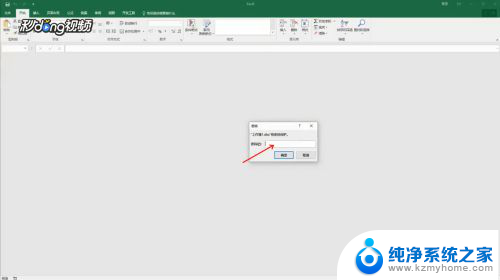 2左键单击左上方菜单栏的“文件”选项卡。
2左键单击左上方菜单栏的“文件”选项卡。 3点击“信息”,点击“保护工作簿”,点击“用密码进行加密”。
3点击“信息”,点击“保护工作簿”,点击“用密码进行加密”。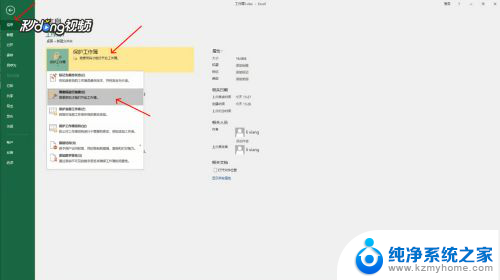 4左键单击密码栏,按Ctrl+A。再按Backspace,输入“2”,点击“确定”,在重新输入密码栏中输入“2”,点击“确定”。这样就将原来的密码“1”修改成了“2”。
4左键单击密码栏,按Ctrl+A。再按Backspace,输入“2”,点击“确定”,在重新输入密码栏中输入“2”,点击“确定”。这样就将原来的密码“1”修改成了“2”。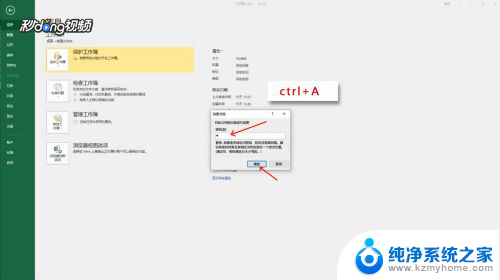
以上就是如何更改Excel密码的全部内容,如果您遇到这种情况,可以按照以上方法进行解决,希望对大家有所帮助。